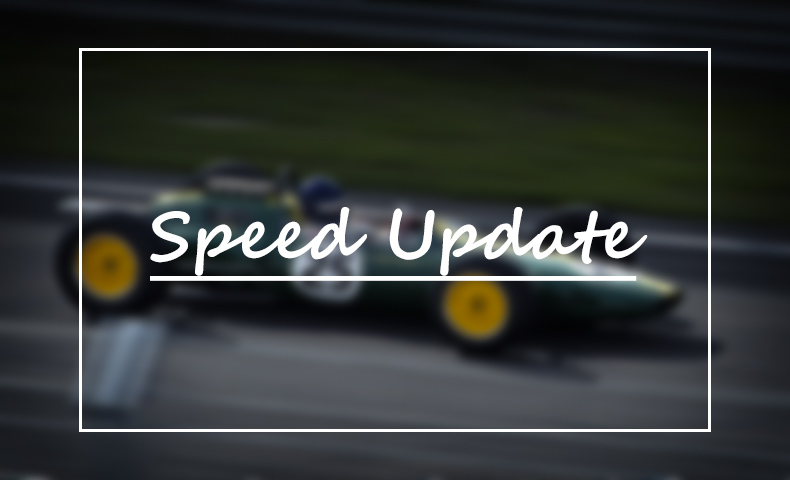ここ数年でWeb業界は大きく変わり続けています。とくにSEOの分野はそれが顕著で、レスポンシブデザインを取り入れることがようやく一般ユーザーにも浸透してきた昨今。Googleは、「ユーザーは悩みを早く解決するため、ページの表示速度を気にかけている」という結論を導き出しました。そのためGoogleは、それらの研究結果をもとに、表示速度が極端に遅いページの評価を見直そうとする動きを見せています。
サイト運営者は、ユーザーが閲覧する時の利便性を上げるためにも、快適な表示速度に気を遣わなければいけません。そこで今回ご紹介するのは、サイト内のページ表示速度を見直す「PageSpeed Insights」という無料のツール。表示速度を計測してくれるだけでなく、サイト改修に必要なフィードバックもくれるという優れモノです。
目次
もしかして私のサイト遅すぎ…?サイトの表示スピードを計測する「PageSpeed Insights」

「PageSpeed Insights」は、サイト内のページ表示速度を測るツールです。測定はパソコン表示とスマホ表示の2環境を想定しています。サイト運営者は、ページの速さを測定した速度スコアとページがもつパフォーマンスの高さを測る最適化スコアから導き出された内容をもとにサイトの表示速度の改善を検討します。
表示速度ツールを測定するツールは他にも存在しますが、何といっても「PageSpeed Insights」はGoogle純正のツール。その上日本語にも対応しており、複雑な操作も必要としません。そのため検索エンジンの性質に合わせたコンテンツを生み出すのに役立ってくれることは間違いないでしょう。
「PageSpeed Insights」のスコア改善方法は、下記記事にまとめています。
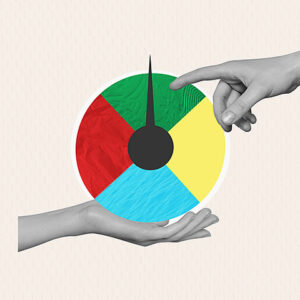
PageSpeed Insights(ページスピードインサイト)は、Googleが提供するウェブページの速度・パフォーマンスを測定するツールです。スコアが低いとSEOにも悪影響を与えるため、特にWordPressユーザーにとって対策は必須です。 この記事では、TCDが長い期間WordPress...
ページの読み込み速度も検索順位の評価対象に…?
Googleがスピードアップデートを実施
そんなページ表示速度の問題ですが、中でもモバイル端末のページ表示速度は、今現在いち早い改善が求められています。というのもモバイル端末のページ表示速度は、2018年7月にGoogleが実施するスピードアップデートによって検索順位の評価対象にもなるからです。
スピードアップデートの概要は以下の通り。
- モバイル端末のページ読み込み速度をランキング(=SEO順位)要因とします。
- ただしすべてのページが該当するわけではなく、ページの読み込み遅延が激しいページを中心に適用していく。
以上のことからも分かる通り、モバイル端末でのページ読み込み速度は、少なからず検索順位を決める要因になり得ます。そのため、少しでも他のコンテンツより優位にサイトを発展させていきたいと考えるのであればサイト内のページ表示速度を見直していく必要があります。
競合サイトと差をつける!「PageSpeed Insights」の使い方
そんな時に役立つのが、今回ご紹介する運営サイトの表示速度を測定する「PageSpeed Insights」です。ここではさっそくその使い方を見ていきましょう。

使い方はいたって簡単。「PageSpeed Insights」のページへ飛び、表示速度を測りたいページのURLを貼り付け「分析」するだけ。

するとあっという間にサイトのページ速度やコンテンツなどを数値化してくれます。

評価は、上から端末の種類・スコア(速度スコア→最適化スコアの順)・スコア改善のヒントとなるフィードバック項目となっており、それぞれのスコアは端末タブを切り替えることで確認できます。
スコアの見方
速度スコアと最適化スコアの評価はそれぞれ3パターン。
まず速度スコアが、ページ表示速度を三段階に速い・平均・遅いと評価され、速度が数値として算出されます。数値が少なければ少ないほどページ速度が速くなり、Googleに良質なサイトとして評価されやすくなります。
※ページ表示速度のスコアは、すべてのページが表示されるわけではなく、ある程度の期間運営を続けており、ウェブクローラーに認知されている人気のあるサイトのみ。そのため活動期間の少ないサイトは、最適化スコアは調べられてもページ表示速度に関わるデータを参照できません。
次に最適化スコアが、100点満点でそれぞれ獲得点数ごとにGood(80以上)・Medium(60~79)・Low(0~59)といった形式で測定されます。こちらはスコアが高ければ高いほどページ速度が速くなり、Googleに評価されやすくなります。
フィードバックの内容
最適化のためのスコアアップに必要なポイントは大きく分けて9つ。
- リンク先ページでリダイレクトを使用しない:リンク先ページとは異なったページへユーザーを誘導しないようにしましょう。
- 圧縮を有効にする:.htaccessの設定がgzip圧縮に対応しているかどうかを確認しましょう。ちなみにgzip圧縮とは、ファイルの圧縮形態の一つで、圧縮を有効にするとHTMLやCSS、JavaScriptといった言語が使われたファイルを圧縮します。これによってサーバーへのファイル転送する際にかかる負荷を軽減し、スムーズな伝達を可能とします。
- サーバーの応答時間を改善する:テーマに使われているCDN設定を見直します。ちなみにCDN設定とは、外部で用意された特定のフレームワークやオリジナルフォントを読み込み・利用する際に用いられる宣言のことです。これを使うことで「~というフォントをここではお借りしています!」ということをソースコード内で訴えかけることができます。WordPressのテーマ内では、header.phpのheadタグ内に記載されていることがほとんどです。
- ブラウザのキャッシュを活用する:.htaccessの設定からキャッシュの有効期限を設定します。
- リソースを圧縮する:「圧縮を有効にする」と同様に.htaccessの設定がきちんと圧縮に対応しているか確認しましょう。
- 画像を最適化する:画像の容量の大きさがページの読み込み速度を遅延させる要因となり得ます。そのためプラグインやWebサービスを用いてサイトで使う画像はすべて圧縮処理を施します。
- CSSの配信を最適化する:無駄なCSSの記述は削除しましょう。WordPress側で推奨されない古い記述は、ページ速度を遅延させますので注意します。
- スクロールせずに見える範囲のコンテンツのサイズを削減する:ファーストビューで読み込める範囲を優先的に記述し、なるべく見える範囲のコンテンツを先に表示しましょう。
- レンダリングを妨げるJavaScriptを削除する:Javascriptそのもののサイズを小さくしたり、削除したりしてファーストビューをスムーズに開けるようにします。
中でもブラウザのキャッシュや画像の最適化は、評価に影響しやすい項目なので、サイトのスコアが下がり気味な方は逐一表示を確認してみましょう。
コンテンツは作りこみが命!
量と質のバランスを考えた運営を心掛けよう
しかし忘れてはならないのは、これはあくまでSEOの評価項目の一つであるということ。というのも今後スピードアップデートを迎え、ページ表示速度や端末ごとのデザインが見直されようと、Googleにサイトが評価され続けるにはコンテンツを生成・更新し続けるほかありません。サイトのコンテンツはいわばお店の商品ですからね。商品が並べられていないお店にはお客さんはやってきません。
そのためページ表示速度を改善することはもちろん大切ですが、Googleに評価されるサイトを生み出していくのであれば、まずはコンテンツそのものを量産するところから始めましょう。そのうえでユーザーにもっと質高い情報を提供したい時にサイトを見直してみてください。
なお、具体的なページ表示速度の上げ方については、以下の記事でも解説をしているので、気になった方は合わせてコチラもチェックしてみてください。